جلوه های که با محو شدگی میشه اجرا کرد زیاده. تو این قسمت یه افکت دیگه با محو شدگی رو یاد میدم امید وارم خوشتون بیاد.
افکت تصویر با فتوشاپ به کمک محو شدگی
در این آموزش فتوشاپ جلوه محوشدگی حرکتی جدید ی را باهم مرور می کنیم. که ابتدا با رنگامیزی انجام می شود. سپس با انتخاب یک ردیف پیکسل از تصویر و کشیدن آن یک رگه از رنگ درست می کنیم. از ماسک لایه و ابزار های پیچیده ای مثل براش برای رنگ کردن استفاده می کنیم شما میتونید از ابزار های ساده ای مثل سطل رنگ هم رنگامیزی رو شروع کنی. این افکن از طرح کاور فیلم منطقه مرده کپی شده و تکنیک کار دقیقا همونی که گرافیست اون کاور اجرا کرده . برای این تمرین فتوشاپ نسخه دایناسور ها CS5 استفاده شده بعدا همین افکت رو برای فتوشاپ های امروزی تر اضافه می کنم.
این کاریه که من میخوام تواین اموزش انجام بدم . اگه دوست دارید میتونید خودتون سعی کنید ببینید با توضیحات بالا چی میتونید از آب در بیارید:
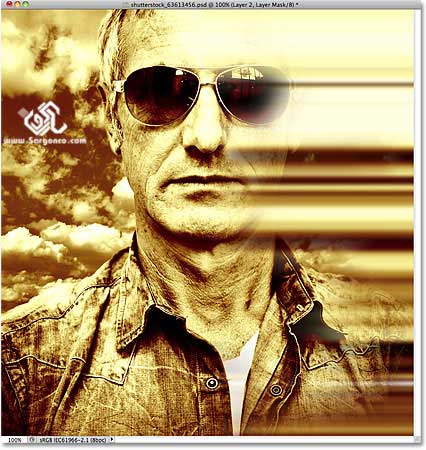
برای دیدن سایر آموزش ها به صفحه آموزش فتوشاپ سایت ما سر بزنید.
ازلایه ی پس زمینه کپی بگیرید.
گام 1:
تصویری رو که میخواهید این افکت رو بهش بدید تو فتوشاپ باز کنید برای این کار به صفحه آموزش فتوشاپ باز کردن فایل در فتوشاپ مراجعه کنید:
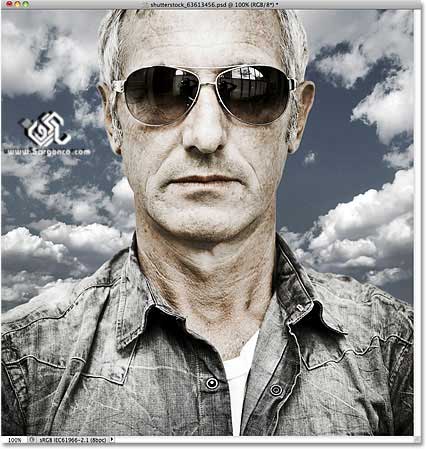
لایه خود تصویر به نام بکگراند در پنل لایه ها موجود است از این لایه یه کپی می گیریم که لایه ی اصلی عکس خراب نشه که بعدا بشه ازش استفاده کرد. اگه اصل عکس لازم شد. البته . برای اینکار شما می تونی از روش سریع کلیک روی لایه اصلی و زدن کلید Ctrl+J استفاده کنی و یا دستور کپی لایه رو از منوی Layer گزینه ی New و از لیست باز شده Layer via Copy لایه رو کپی کنی در هر دو حال نتیجه یکیه :
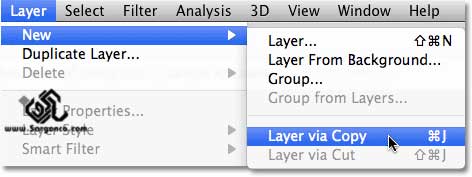
لایه ی جدید به اسم Layer 1 بالای لایه اصلی ضاهر میشه :
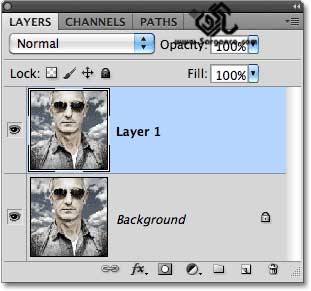
عکس رو از اشباع خارج کنید.
گام 2:
اینکه بالا نوشتم یعنی سیاه سفید کنید قبلا تو صفحه آموزش فتوشاپ پنج یا شش روش سیاه سفید کردن بهتون یاد دادم. یا بهتره بگم با هم مرور کردیم . این روش Desaturate باعث میشه که عکس به نظر سیاه و سفید بیاد ولی فرمت رنگیش رو حفظ کنه . مثلا اگه با یه براش قرمز رو عکس بکشی قرمز دیده میشه ته طوسی . برای انجام این کار همونطور که می دونید بهتره آموزش ها صفحه آموزش فتوشاپ رو بخونید ویا از منوی Image گزینه ی Adjustments و از لیست باز شده گزینه Desaturate رو انتخاب کنید تا شما مشغول پیدا کردن این گزینه هستید من با کلید Shift+Ctrl+U عکسم رو سیاه و سفید کنم. ترجمه توسط شرکت طراحی سایت سارگون با ما در تماس باشید. :
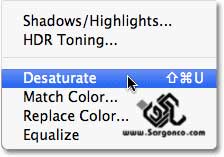
Go to Image > Adjustments > Desaturate.
اگه حدس زدید چه اتفاقی می افته ! بله عکس سیاه و سفید میشه : (در متن اصلی اومده که رنگها به زیبایی از تصویر محو شده است. )
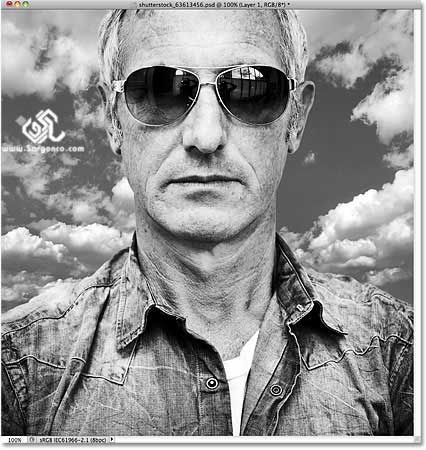
عکس رو رنگ کنید.
گام 3:
شوخیش گرفته خو این که رنگ داشت که ولک! برای رنگ کردن شما می تونید از منوی Image گزینه Adjustments و از لیست گزینه ی Color Balance رو انتخاب کنی من هم که از کلید Ctrl+B استفاده می کنم:
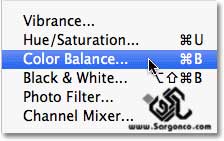
Go to Image > Adjustments > Color Balance.
دستور Color Balance توفتوشاپ به شما و ما اجازه می ده که shadows, highlights و midtonesرو با رنگهای مختلف پر کنیم این ها که نوشتم یعنی سایه ها و نورها و نقاط بینابینی . فارسی ترش میشه اونجا ها که زیادی روشنه ، اون جاهایی که زیادی تیره س و اونجا هایی که نه تیره است نه خیلی روشنه . اگه دوس داری عکست عین مال من خوشگل شه تنظیمات من اینجوریه از گزینه ی Highlights رنگ Yellow همون زرد خودمون رو به راست کشیدم تا به عدد 40- رسید. این خط تیره نیست بعد 40 منهاست باس منها داشته باشه دادا. تیک این گزینه ی Preserve Luminosity رو هم بزنید:
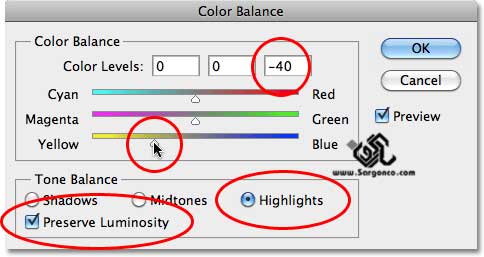
Adding yellow to the highlights.
حلا گزینه Shadows رو انتخاب کن و رنگ Red همون قرمز رو به سمت چپ بکش تا به عدد 70+ برسید رنگ Yellow رو هم به راست بکشید تا به 60- برسید.
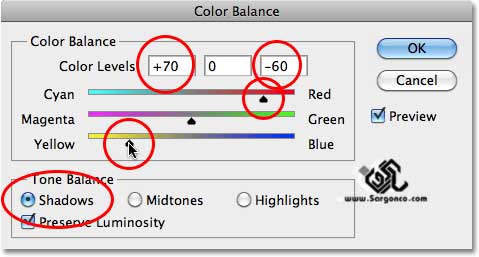
حالا باید تصویر شما شبیه تصویر من شده باشه البته اگه رنگارو مثل من انتخاب کرده باشید:
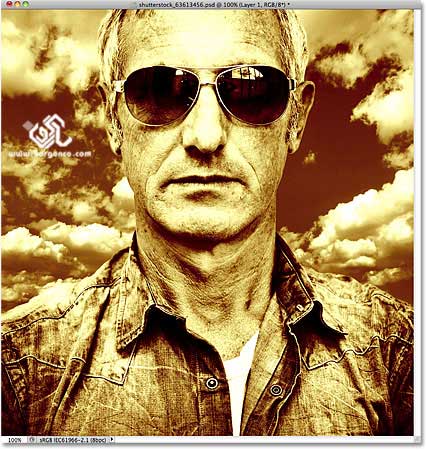
این متن ترجمه است وگرنه من صد سال دیگه هم دنیرو تو راننده تاکسی رو برا تصویر منطقه ی مرده انتخاب نمی کردم.
یه ستون پیکسل انتخاب کنید.
گام 4:
تو ابزار های فتوشاپ یه ابزار بدرد نخور به اسم Single Column Marquee Tool است که پشت انتخاب مستطیلی یا همون Rectangular Marquee قایم شده خو این ابزار اینجا خیلی بدرد بخوره و تو صفحه آموزش فتوشاپ می تونید آموزش های دیگه ای رو با این ابزار ببینید که کارای می کنه که با هیچ ابزار دیگه ای تو فتوشاپ نمیشه انجام داد . تو متن اصلی اومده کلیک موس رو روی Rectangular Marquee نگه دارید تا ابزار Single Column Marquee Tool ضاهر شه . من میگم رو ابزار Rectangular Marquee راست کلیک کنید. هر دو کار باعث میشه اینجوری شه
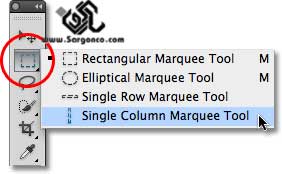
این ابزار یه ستون از پیکسل ها رو انتخاب می کنه و شما هرجا که کلیک کنی بالا و پایین اون نقطه به صورت یک ستون از پیکسل انتخاب میشه. من میخوام که وسط عکس کلیک کنم و وسط بینی عکس رو انتخاب می کنم یه ناحیه انتخابی یک پیکسلی ایجاد میشه. تهیه و تنظیم توسط شرکت طراحی سایت سارگون . :
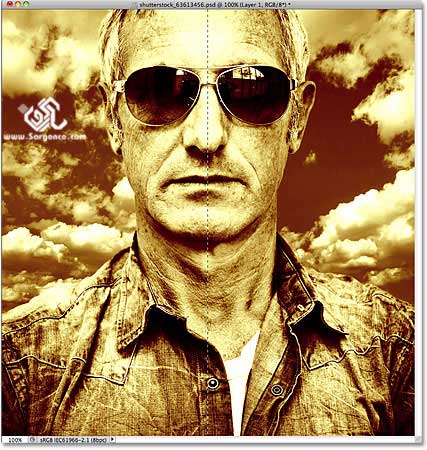
انتخاب رو به یک لایه جدید کپی کنید .
گام 5:
همانطور که در آموزش های قبل توضیح دادیم می تونید از کلید Ctrl+J برا کپی کردن ناحیه انتخابی به یه لایه جدید استفاده کنید اسم این لایه Layer 2 خواهد شد من اسم colorized رو براش میذارم .
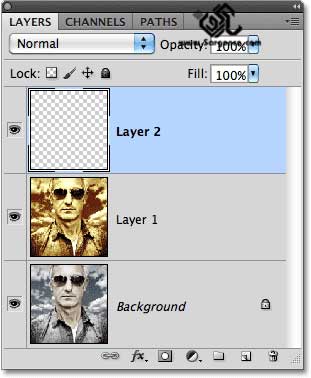
ستون انتخاب شده رو با ابزار Free Transform بکشید.
از منوی Edit گزینه Free Transform رو انتخاب کنید . شوخی کردم کلید Ctrl+T رو بزنید :
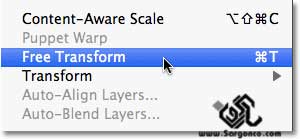
Go to Edit > Free Transform.
این قسمت ترجمه رو بیخیال شیم ببینید باس اون نقطه وسط رو که الان وسط یه جعبه نازک هست با موس بگیرید و به سمت راست بکشید:
نکته این کار اون یه ستون پیکسل رو میکشه .
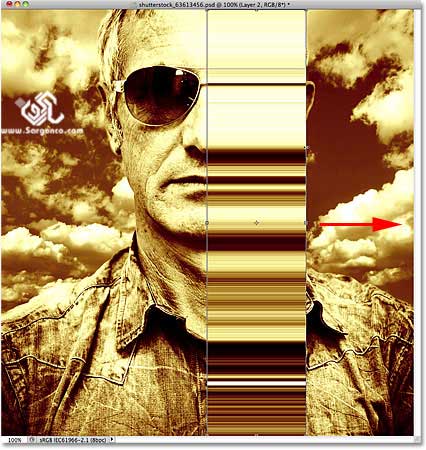
این کار رو تا ته صفحه تون ادامه بدید بعد که به ته صفحه رسیدید کلید اینتر رو بزنید نتیجه باس شبیه کار من باشه:
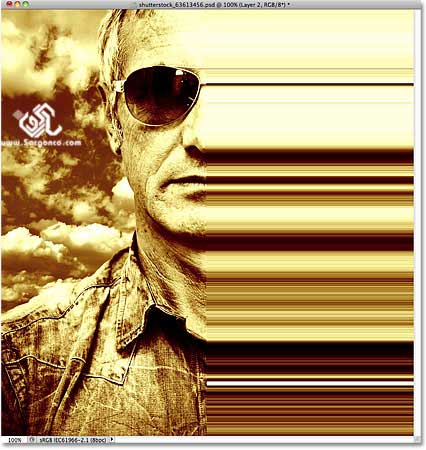
فیلتر Gaussian Blur رو فعال کنید
گام 7:
این خطوط باید یکمی محو باشن و اینقدر واضح دیده نشن از محو شدگی های عهد دایناسور ها استفاده می کنیم از منوی Filter گزینه ی Blur و از لیست ضاهر شده گزینه ی Gaussian Blur رو انتخاب کنید .
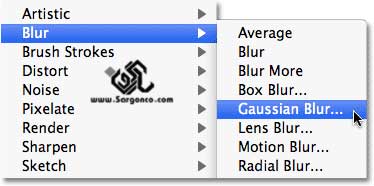
Go to Filter > Blur > Gaussian Blur.
در پنجره تنظیمات محو شدگی تنظیمات Radius=4px را انجام بدید . اگه رزولوشن تصویر خیلی خفنه تا 6-8 پیکسل رو میشه امتحان کرد خلاصه حواستون به عکس باشه تا اندازه ی محو شدگی طبق میلتون باشه:
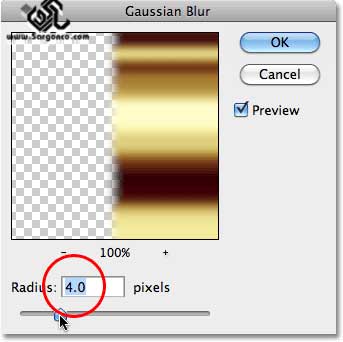
انتقال بین رنگها الان نرم تر و صاف تر و محو تر شده است :
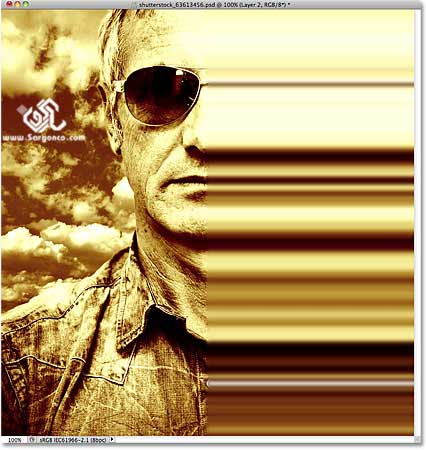
یک ماسک لایه اضافه کنید.
گام 8:
حالا باید این محو شدگی خطی رو با عکس یکی کنیم برای این کار از ماسک لایه استفاده می کنم . یه ماسک لایه به این لایه اضافه کنید .
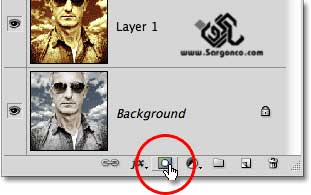
یک ماسک لایه اضافه می شه . این ماسک اولش تمام سفیده یعنی انگار که نیست هر قسمتش که سیاه شه ماسک می کنه و تصویر زیریش رو نشون میده :
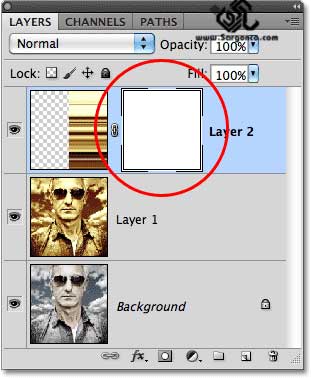
کار با ابزار پیچیده براش رو که بلدید
گام 9:
یه براش نرم مشکی بردارید روی ماسک لایه کلیک کنید و نقاشی بکشید. ! منالیزا نکشید صبر کنید میگم چی بکشید:
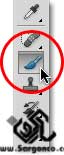
قبل نقاشی کردن رو ماسک لایه بذارید یه نکته بگم مطمئن شید که رنگتون مشکی خالصه برای انکار از کلید D و کلید X استفاده کنید تا رنگهای پیشفرض رو انتخاب و معکوس کنید.
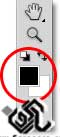
این قسمت واقعا ترجمه اش خیلی رو اعصابه . ده خط راجع به یه کار ساده توضیح داده ولش کنیم . ببینید نحوه کار اینجوریه که یک براش که اطراف محو داره بش میگن براش نرم رو بر میداری رنگ رو مشکی انتخاب می کنی رو ماسک لایه کلیک می کنی و قسمت های وسط تصویر رو کمی پاک می کنی نکته هم بخوام بگم اینکه از کلید براکت روی کیبرد میتونید اندازه ی قلم و همین کلید با Shift هم نرمی و سختی قلم رو عوض می کنه:
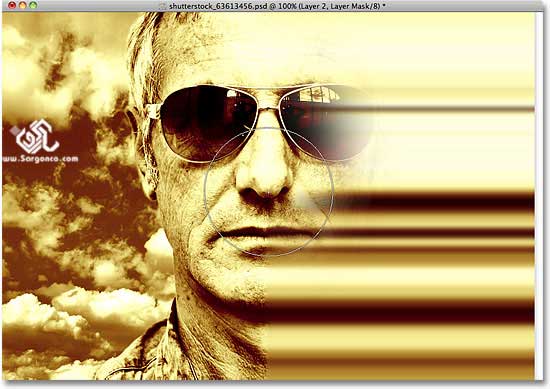
میشه از کم کردن opacity برای انتقال نرم تر بین این خطوط و تصویر اصلی استفاده کرد.

از اندازه های مختلف با opacity های مختلف استفاده کنید تصویر نهایی من به این صورت در آومده :
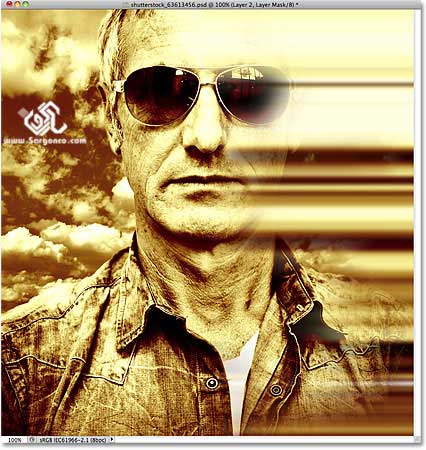
به صفحه آموزش فتوشاپ سر بزنید و آموزش های فتوشاپ ما رو کامل ببینید مجموعه کم نظیر و منحصر به فردیه که کاملا رایگان میشه ازش برای یادگیری استفاده کرد.
تهیه و تنظیم توسط شرکت طراحی سایت سارگون با ما در تماس باشید.